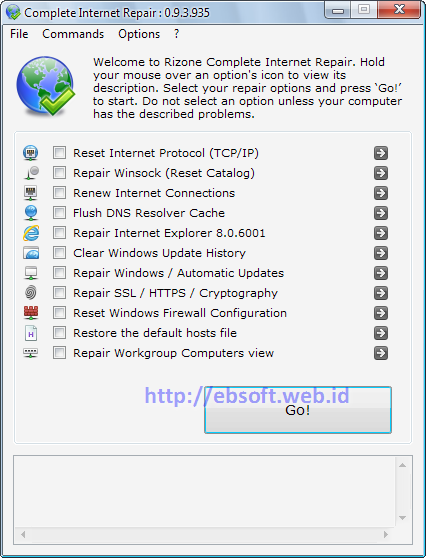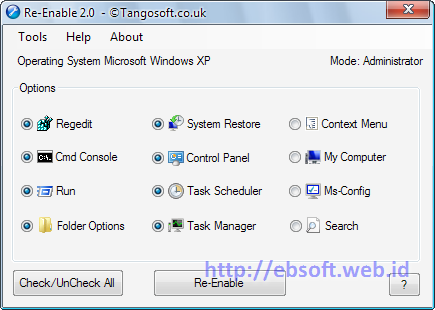Sebagai software atau aplikasi keamanan untuk mobile phone (smart phone), Kaspersky Mobile Security 9 mempunyai fitur-fitur antara lain :
- Privacy Protection, untuk mengontrol privasi nomor atau contact yang ada di mobile phone. Menampilkan atau menyembunyikan entri phonebook, sms dan daftar panggilan (logs)
- Menemukan lokasi smartphone ketika dicuri/hilang, dengan menggunakan fitur GPS Find and function, smartphone yang dicuri bisa diketahui lokasinya.
- Mengamankan contact, foto dan file dari akses yang tidak di inginkan. Data bisa di enkripsi dan di blok atau dihapus ketika smartphone hilang/dicuri
- Blok SMS atau panggilan yang tidak di inginkan
- Parental Control, orang tua dapat mencegah/blok sms atau panggilan tertentu dan juga melacak keberadaannya dengan GPS Find
- Proteksi dari malware (virus) dan serangan jaringan
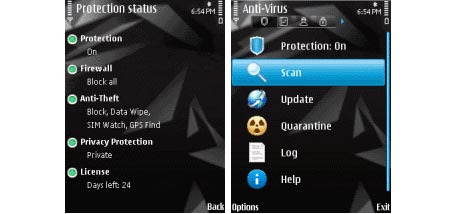
Fitur lainnya adalah SIM watch, yaitu misalnya ketika pencuri mengganti SIM card mobile phone, maka SIM Watch akan otomatis mem-blok HP dan mengirinkan email ke pemiliknya nomor baru yang dimasukkan.
Tetapi sekali lagi bahwa Kaspersky Mobile Security 9 memang tidak bisa dijalankan di semua HP, hanya mobile phone (smartphone) yang menggunakan Sistem operasi Symbian 9.1, 9.2, 9.3, 9.4 Series 60 (Nokia smartphones) atau Microsoft Windows Mobile 5.0, 6.0, 6.1, 6.5. Jika ingin mengeceknya, silahkan melihat Mobile Downloads
Download dan Installasi
Jika sistem operasi mobile phone anda mendukung software ini, untuk melakukan intallasi bisa menggunakan salah satu cara berikut :- Scan QR Code berikut menggunakan mobile phone untuk download Kaspersky Mobile Security 9
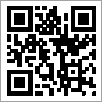
- Buka alamat website kms.kaspersky.com melalui smartphone
- Download aplikasi melalui PC/komputer melalui link http://www.kaspersky.com/mobile_downloads